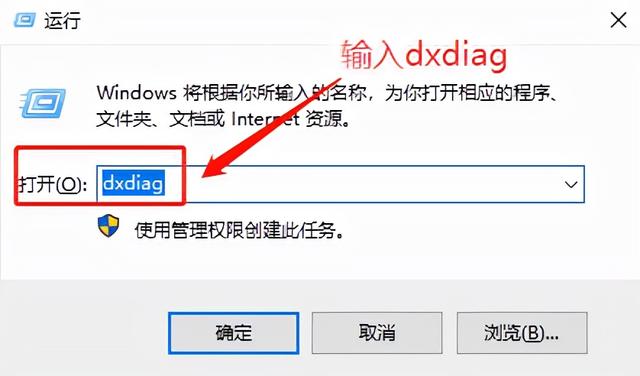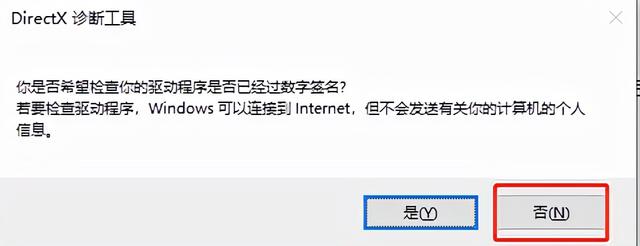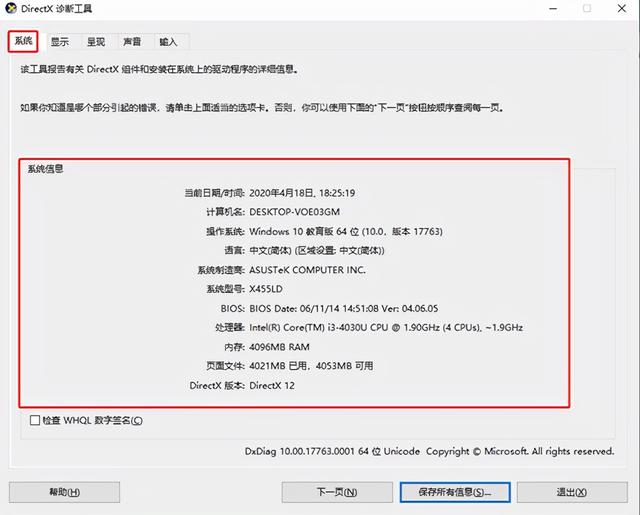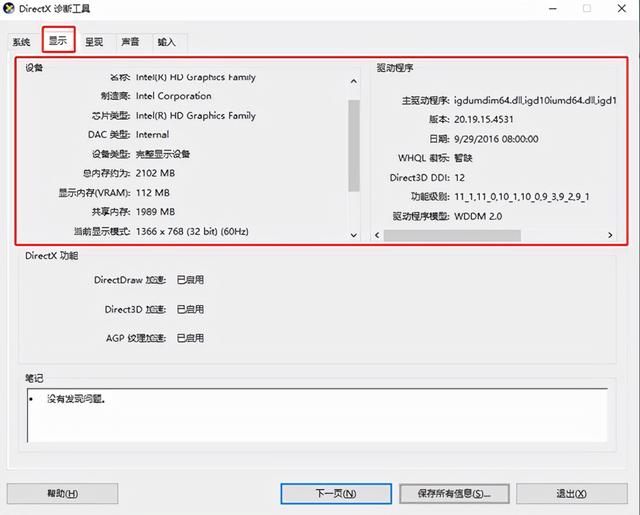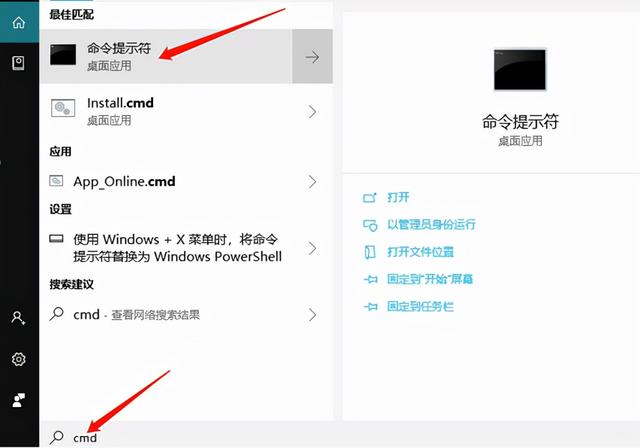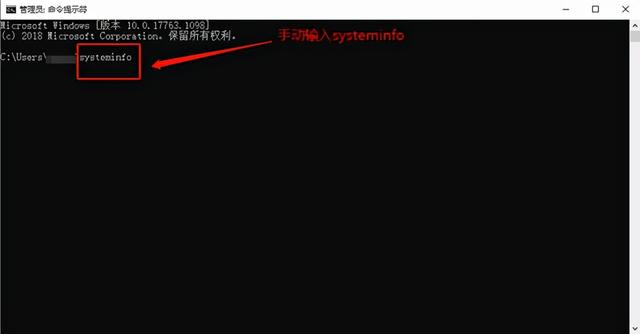关于电脑配置的知识(关于电脑的配置)
很多时候当大家在交流电子产品的时候,比如电脑啊,手机啊,你如果不是很懂的话,插嘴又怕说错闹笑话,那么你只能作为一个聆听者在哪里听他们默默的装 B!
比如最近小编想要更换一个电脑,因为电脑知识欠缺,问了一些懂电脑的朋友,他们都会问你要什么配置的?
配置是包括些什么呢?不知道啊!
既然不在一个频道上,那么我问你,你电脑平时干嘛用,预算多少?一通筛选,人家就找出了几个选择的方案,满满的崇拜感啊!
为了不让自己那么的小白,小编查阅学习各种知识,今天就教大家几种简单易操作的方法,无需安装软件,也不需要任何辅助工具,只需几秒钟教你看懂电脑配置!
01
CPU
简单来说,CPU 是电脑的核心,类似人的大脑,它对电脑运行速度的影响几乎能达到 30%,所以这个非常重要,
确定 CPU 好坏最简单、直观的办法是看 CPU 天梯图。
因为 CPU 天梯图是变动的,特别是有新 CPU 出来时,就会有更新,所以直接去搜索找较新的图参考下即可。
所谓的天梯图就是 CPU 性能从高到低的排列,通常越靠上,性能越好.
对于小白而言,还是比较抽象,并不知道高端高端到哪里,但这其实不是问题,问题是很多人不知道低端低到哪里,去买电脑的时候,买到了很低端的配置,这才是很多人被坑的地方,所以还是要找找你的 CPU 在天梯图的什么位置,如果在太底下那你还是别要了。
02
主板
主板需要注意的是供电与用料。新平台的供电质量都比较稳定,主板的重灾区主要在于洋垃圾以及英特尔 4 代酷睿之前的平台。网上有很多翻车视频,有兴趣的同学可以查阅下。
二手旧平台的 E3 1230v3 搭配 B85 系列芯片组足以,优点是 B85 系列主板目前市面上是有新货的,所以不容易翻车,缺点是升级空间小且无法使用 M.2NVME 协议的固态硬盘(M.2 读写速度很快),但是搭配 SATA 协议的 SSD 固态在正常使用体验的情况下是跟 M.2 固态的读取速度差不了多少,区别在于复制与粘贴文件的速度。
新平台推荐 B450 芯片组及以上,按照目前的软硬件发展趋势来看,B450 芯片组对于音乐制作来讲够用很长时间了。一般情况下,入手新平台主板和 CPU 的套装比单买要实惠,这个纯粹是店家为了冲销量而想出来的优惠活动,并不存在缩水的情况。
03
内存
内存条必须用两根组成双通道,否则运行速度会降低一半。
内存条的区别在于颗粒、时序和频率。时序越低越好,频率越高越好,至于颗粒,基本上生产颗粒的厂家就那么几家,翻车的几率也是很小。颗粒好的会提升帧数,但是帧数对于做音乐而言并没那么重要,内存容量才是最重要的,它决定了你可以同时加载多少音源。
内存分为 DDR2、DDR3、DDR4 以及在未来会上市的 DDR5。不同代的内存是互不兼容的,举例 DDR3 与 DDR4 混搭,会出现开不了机的情况。DDR2 已经淘汰,DDR3 大部分为二手平台,DDR4 是目前的主流平台。
内存的频率,DDR3 分为 1333、1600、1800 等(具体数值可能有一定出入)。DDR4 最低为 2133,最高可到 4000+。经本人实测,DDR3 1600 频率的内存条在编曲过程中并不会产生太大的影响。
04
显卡
如果仅仅是做音乐,那显卡就没前面所讲的配件重要了。
显卡的作用在于将画面输出到显示器上,分 CPU 自带核显与独立显卡。
核显的优点是无噪音,做音乐没任何压力,但是打游戏和做视频有很大的负担。独立显卡则刚好相反。显卡的噪音取决于性能,越高端的显卡噪音越大,性能越低的显卡反而更不易察觉。就以本人的 GTX750 为例子,平常做音乐听不到声音,玩游戏时,显卡进入高负载状态,会有一点风扇的噪音。
最新的锐龙后缀带 G 系列的 CPU 核显,性能比 GTX750 还要好一些,但是内存频率至少 3000 起步。
其次就是聊一下最具性价比的“矿卡”。所谓矿卡就是专门用来计算比特币的显卡,基本是好几年不断电的情况下高负载运行。后来因为比特币下跌,导致矿厂老板以极低的价格出手给一些商人。最典型的型号就是 RX580。
单论性能,RX580 在打游戏、制作视频上都没有太大压力。问题就在于经过长时间的服役以及各种环境因素,本身电路出现老化,造成了不少玩家翻车。对于矿卡,不推荐也不抵触。本人也拥有一块 RX580,目前为止没有任何问题。当然,入手矿卡有一定的运气成分,入手需谨慎。
05
机械硬盘 & 固态硬盘
机械硬盘是电脑中非常成熟且变动非常少的部件,价格也比较便宜,现在基本上都是 1T 起,如果还有人给你配置 500G 的机械硬盘,你就要想想这是不是新硬盘了。
就是因为他的成熟性,默认情况硬盘基本上都会 1T 起,7200 转,64M 缓存,所以机械硬盘基本上就是要不要的区别,要就是这个起,不要就完全采用固态硬盘,放弃机械硬盘。
固态硬盘出来了这么些年,成熟度也已经比较高了,价位也降了很多,所以现在的电脑都建议配置固态硬盘,固态硬盘的道道要多一些,一句话两句话说不完,重要的一点,就是不要买太杂牌的
另外,还有好多粉丝给怪先森留言不知道怎么查看自己电脑是什么配置,那么怪先森就再给大家支两招吧~
一、DirectX 诊断工具
同时按下 【windows 】键+【R】键,出现如下运行对话框,在打开的方框内输入【dxdiag】后点击确定。
此时会出现一个 DirectX 诊断工具对话框,注意了,大家在这里不要思维定势毫不犹豫按下是键,这里要点击“否”,点击“否”,点击“否”!重要的事情说三遍!
这样就能看到电脑相关的配置啦!在系统对话框内,可以看到电脑系统一系列的信息。
点击显示对话框,就可以查看到设备及驱动程序的一系列信息。
二、命令提示符查看
在电脑菜单栏找到搜索框,输入“cmd”,找到命令提示符,点击此桌面应用。
此时会出现管理员:命令提示符对话框,这里需要手动输入“systeminfo”,输入完毕后,按下 Enter 键。
耐心等待几秒钟后,电脑配置的相关信息就会呈现在对话框中。
好啦,本期关于主机配置的事情就先讲到这里啦,不过大家在准备配置电脑的时候得计算好自己的预算喔~
精品游戏